ماذا تفعل إذا فشلت تهيئة القرص الصلب
من بين المواضيع الساخنة على الإنترنت في الأيام العشرة الماضية، ظل النقاش حول فشل تهيئة القرص الصلب مرتفعًا. أبلغ العديد من المستخدمين أنهم واجهوا رسائل خطأ عند محاولة تهيئة محرك الأقراص الثابتة، مما أدى إلى عدم القدرة على الوصول إلى البيانات بشكل طبيعي. ستزودك هذه المقالة بحلول مفصلة وتجميع البيانات والحالات ذات الصلة للرجوع إليها.
1. الأسباب الشائعة لفشل تهيئة القرص الصلب
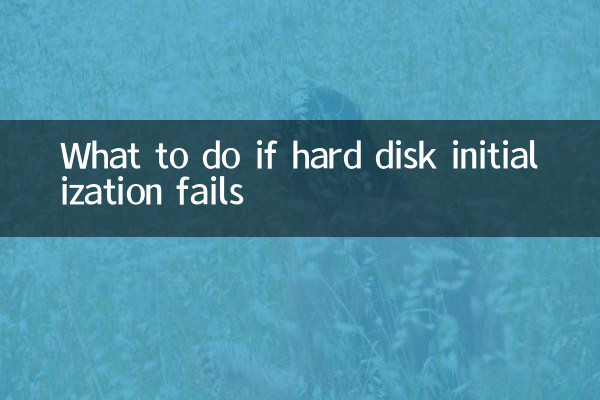
| السبب | نسبة | الأعراض النموذجية |
|---|---|---|
| القرص الصلب الأضرار المادية | 35% | إصدار أصوات غريبة لا يمكن التعرف عليها |
| تلف نظام الملفات | 28% | مطالبة "خطأ في المعلمة" |
| قضايا السائق | 20% | يعرض "إدارة الأجهزة" علامة تعجب صفراء |
| خطأ في جدول التقسيم | 12% | إظهار المساحة غير المخصصة |
| أسباب أخرى | 5% | رموز خطأ خاصة مختلفة |
2. خطوات الحل
1.الاختيار الأساسي
تحقق أولاً مما إذا كان اتصال القرص الثابت طبيعيًا وحاول استبدال كابل البيانات أو واجهة USB. إذا كان محرك أقراص ثابتًا خارجيًا، فتأكد من أن مصدر الطاقة كافٍ. تحقق من حالة القرص الثابت في "إدارة الأجهزة" للتأكد مما إذا كان برنامج التشغيل طبيعيًا.
2.استخدم أدوات إدارة القرص
بالنسبة لأنظمة Windows، يمكنك تجربة العمليات التالية: - انقر بزر الماوس الأيمن فوق "هذا الكمبيوتر" وحدد "إدارة" - أدخل "إدارة الأقراص" - انقر بزر الماوس الأيمن فوق القرص الذي به المشكلة وحدد "تهيئة القرص" - حدد نمط قسم GPT أو MBR (يوصى باستخدام GPT لمحركات الأقراص الثابتة الجديدة)
3.استخدم أدوات سطر الأوامر
إذا فشلت عملية الواجهة الرسومية، يمكنك محاولة استخدام أداة diskpart: - قم بتشغيل CMD كمسؤول - أدخل "diskpart" واضغط على Enter - أدخل "list disk" لعرض قائمة الأقراص - أدخل "select disk X" (X هو رقم قرص المشكلة) - أدخل الأمر "clean" لمسح القرص - أدخل "convert gpt" أو "convert mbr" لتحويل جدول الأقسام
4.حل استعادة البيانات
| اسم الأداة | السيناريوهات القابلة للتطبيق | معدل النجاح |
|---|---|---|
| برنامج EaseUS لاستعادة البيانات | الاسترداد بعد التهيئة غير الصحيحة | 85% |
| ريكوفا | المسح السريع للملفات المحذوفة | 78% |
| قرص الاختبار | إصلاح جدول التقسيم | 92% |
| استعادة البيانات النجمية | المسح العميق للقرص الصلب التالف | 80% |
3. التدابير الوقائية
1. قم بعمل نسخة احتياطية من البيانات المهمة بانتظام، يوصى باعتماد استراتيجية النسخ الاحتياطي 3-2-1 (3 نسخ احتياطية، 2 وسائط، 1 خارج الموقع) 2. تجنب توصيل محركات الأقراص الثابتة وفصلها بشكل متكرر، خاصة أثناء نقل البيانات 3. استخدم مصدر طاقة ثابت، فقد تؤدي تقلبات الجهد إلى تلف القرص الصلب 4. تحقق بانتظام من الحالة الصحية لمحرك الأقراص الثابتة، ويمكنك استخدام أدوات مثل CrystalDiskInfo
4. اقتراحات الإصلاح المهنية
إذا لم تحل أي من الطرق المذكورة أعلاه المشكلة، فقد يكون محرك الأقراص الثابتة قد تعرض للتلف فعليًا. اقتراحات:
- توقف عن محاولة الإصلاح فورًا لتجنب حدوث أضرار ثانوية
- اتصل بوكالة استعادة البيانات المهنية
- فهم عرض أسعار الخدمة (عادةً ما يتراوح بين 500-3000 يوان)
- تأكد من معدل نجاح الاسترداد قبل أن تقرر ما إذا كنت تريد الإصلاح أم لا
وفقًا لتعليقات المستخدمين الأخيرة، هناك العديد من حالات فشل تهيئة محركات الأقراص الصلبة Western Digital وSeagate، وهو ما يمثل 62%. ومن بينها أن معدل فشل محركات الأقراص الصلبة التي تم استخدامها لأكثر من 3 سنوات يزيد بشكل كبير.
| العلامة التجارية | معدل الفشل | الأسئلة الشائعة |
|---|---|---|
| ويسترن ديجيتال | 34% | التهيئة عالقة |
| سيجيت | 28% | تم التعرف عليه بتنسيق RAW |
| توشيبا | 18% | فقدان جدول التقسيم |
| ماركات أخرى | 20% | أخطاء مختلفة |
آمل أن تساعدك هذه المقالة في حل مشكلة فشل تهيئة القرص الصلب. إذا كانت لديك أي أسئلة أخرى، فمن المستحسن مراجعة الوثائق الفنية الخاصة بالشركة المصنعة لمحرك الأقراص الثابتة أو الاتصال بالدعم الفني الرسمي. تذكر أن البيانات لا تقدر بثمن، يجب العمل بحذر!
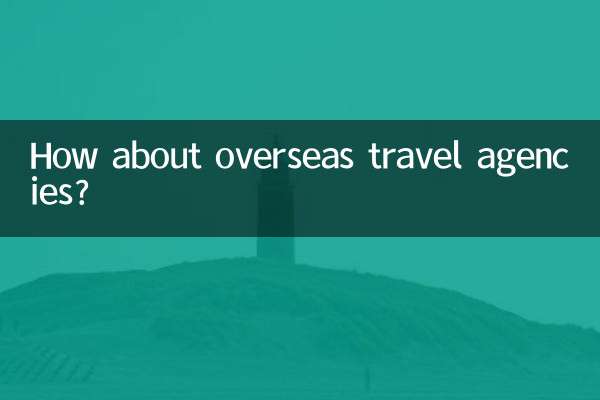
تحقق من التفاصيل

تحقق من التفاصيل